
晨楓U盤啟動盤制作工具
v5.0.2007官方正式版- 軟件大小:817.1 MB
- 軟件語言:簡體中文
- 更新時間:2024-01-11
- 軟件類型:國產(chǎn)軟件 / 系統(tǒng)其它
- 運(yùn)行環(huán)境:winall/win7/win10/win11
- 軟件授權(quán):免費(fèi)軟件
- 官方主頁:http://www.jlass.com.cn
- 軟件等級 :
- 軟件廠商:暫無
- 介紹說明
- 下載地址
- 精品推薦
- 相關(guān)軟件
- 網(wǎng)友評論
 晨楓U盤啟動盤制作工具最新版基于新型萬能USB啟動盤制作軟件Fbinst制作而成,是一款簡單實(shí)用的啟動盤制作工具。晨楓U盤啟動盤制作工具最新版有獨(dú)特的UD隱藏分區(qū),隱藏區(qū)與可見區(qū)獨(dú)立存在,而又不會影響可見區(qū)的正常使用,提高了U盤啟動的實(shí)用性。
晨楓U盤啟動盤制作工具最新版基于新型萬能USB啟動盤制作軟件Fbinst制作而成,是一款簡單實(shí)用的啟動盤制作工具。晨楓U盤啟動盤制作工具最新版有獨(dú)特的UD隱藏分區(qū),隱藏區(qū)與可見區(qū)獨(dú)立存在,而又不會影響可見區(qū)的正常使用,提高了U盤啟動的實(shí)用性。
晨楓U盤啟動盤制作工具軟件特色
無需經(jīng)驗(yàn),一鍵制作
只要跟著教程,就能自己制作u盤啟動盤,制作過程簡單方便,容易上手
節(jié)省空間,一盤兩用
只需要占據(jù)一部分u盤空間,剩余的空間依然可以存放文件,u盤可以繼續(xù)照常使用
高速讀寫,安全穩(wěn)定
u盤pe制作過程只需要幾分鐘,成功率極高,而且可通過殺毒軟件檢測,安全可靠
寫入保護(hù),拒絕病毒
晨楓u盤啟動盤采用寫入保護(hù)技術(shù),讓病毒沒有可乘之機(jī),可以放心繼續(xù)使用u盤
更換系統(tǒng),方便快捷
制作完之后,u盤可以隨身攜帶,日后需要更換系統(tǒng),隨時拿出來就能更換,重裝系統(tǒng)不求人
更新?lián)Q代,丟棄光驅(qū)
緊跟潮流趨勢,光驅(qū)跟光盤已經(jīng)是過去式,一個小小的u盤即可滿足大部分人的需求
晨楓U盤啟動盤制作工具安裝步驟
在本站下載最新安裝包,解壓縮之后,點(diǎn)擊安裝程序,即可使用軟件
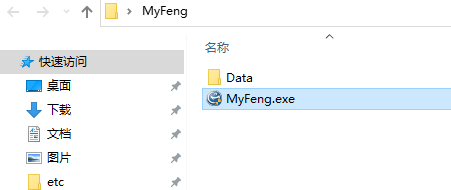
更新日志
晨楓U盤啟動盤制作工具 5.0.2007
主程序:
1、加強(qiáng)對系統(tǒng)當(dāng)前網(wǎng)絡(luò)狀態(tài)的判斷,解決網(wǎng)絡(luò)暢通但網(wǎng)絡(luò)圖標(biāo)出現(xiàn)感嘆號時程序提示離線的問題
2、正在下載更新文件時,網(wǎng)絡(luò)狀態(tài)改變會給出對應(yīng)提示
3、調(diào)整全新制作啟動U盤使用的方案
4、在全新制作啟動U盤,當(dāng)U盤被其他程序獨(dú)占,程序給出相應(yīng)提示,提高制作成功率
5、制作啟動U盤失敗時,程序自動重試
6、本地模式啟動項(xiàng)名字改為英文,解決部分電腦顯示異常的問題
7、修正Windows XP下全新制作失敗的問題
8、修復(fù)制作啟動U盤時,寫入EFI分區(qū)卡在99%的問題
9、修復(fù)一些導(dǎo)致制作啟動U盤失敗的問題
10、修復(fù)XP系統(tǒng)下本地模式安裝在其他分區(qū)啟動失敗的問題
11、修正新版本在首次制作啟動U盤時,寫入不完整的問題
12、修正部分情況下提示程序組件不完整請聯(lián)網(wǎng)下載的問題
13、修正在少數(shù)電腦上制作的啟動U盤,EFI引導(dǎo)失敗的問題
PE:
1、Windows 10 PE增加Bitlocker支持
2、Windows 10 PE提高網(wǎng)絡(luò)加載的穩(wěn)定性
3、Windows 10 PE網(wǎng)絡(luò)連通時,使用電腦店智能裝機(jī)程序安裝Win7系統(tǒng)會匹配本機(jī)網(wǎng)卡驅(qū)動程序
4、更新內(nèi)置USB驅(qū)動,加入H310等芯片主板安裝Win7
5、更新蘋果新機(jī)型的兼容性
6、更新 AnyDesk 6.0.6、AIDA64 6.20.5300、CPU-Z 1.91、DiskGenius 5.2.1.941
7、提高晨楓智能裝機(jī)程序在多硬盤環(huán)境下,對單個系統(tǒng)或多個系統(tǒng)進(jìn)行引導(dǎo)修復(fù)的成功率
8、優(yōu)化晨楓智能裝機(jī)程序中Wim文件鏡像信息的顯示
9、修復(fù)恢復(fù)部分Ghost鏡像時候出現(xiàn)的25002錯誤
使用方法
U盤啟動制作教程:
1、打開主程序,插入U盤/SD卡等可移動設(shè)備,在磁盤列表里會自動列出當(dāng)前電腦中所有的可移動磁盤的盤符、型號、容量等信息。
2、選擇需要制作啟動的磁盤,啟動模式USB-HDD或USB-ZIP可選,默認(rèn)采用USB-HDD模式。
3、盡量退出殺毒軟件以免制作失敗,點(diǎn)擊按鈕,程序會提示是否繼續(xù),確認(rèn)所選U盤無重要數(shù)據(jù)后點(diǎn)是開始制作.
4、制作過程根據(jù)電腦配置和U盤芯片的不同耗時長短也不同,請耐心等待。
5、制作完成后正確設(shè)置電腦BIOS(設(shè)置方法請參照設(shè)置U盤啟動教程)即可從U盤啟動了。為了驗(yàn)證U盤啟動制作是否成功,可以運(yùn)行模擬啟動。
FAQ
怎么用晨楓u盤啟動工具安裝原版Win7?
【1】先使用晨楓U盤啟動制作工具制作完啟動U盤(參照下方制作教程)。
【1】找到Windows7系統(tǒng)的iso鏡像,用UltraISO或者WinRAR打開iso鏡像,然后提取/解壓所有文件到你的U盤根目錄。
【3】最后在你的U盤里找到名為bootmgr的文件,將bootmgr重命名為win7mgr。
【4】用U盤啟動電腦,選擇菜單11,然后選擇菜單5直接安裝Win7操作系統(tǒng)。
后面的步驟和用光盤安裝沒有太大區(qū)別,當(dāng)安裝過程自動重啟的時候拔掉U盤就可以繼續(xù)安裝了。
小編寄語
晨楓U盤啟動工具僅支持基于U盤啟動的標(biāo)準(zhǔn)版,后續(xù)會推出ISO光盤/量產(chǎn)版、及本地磁盤安裝,并增加更多的外置PE工具和更多的DOS工具擴(kuò)展。將會發(fā)布支持USB-HDD、USB-ZIP、光盤啟動/量產(chǎn)usb-cdrom等多種啟動模式,更支持安裝到U盤、光盤、移動硬盤、本地硬盤,多種選擇,敬請期待!
下載地址
- Pc版























網(wǎng)友評論